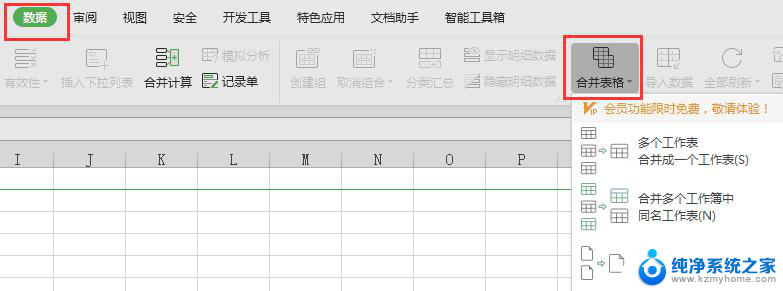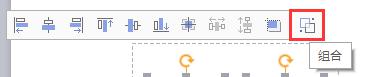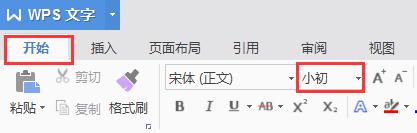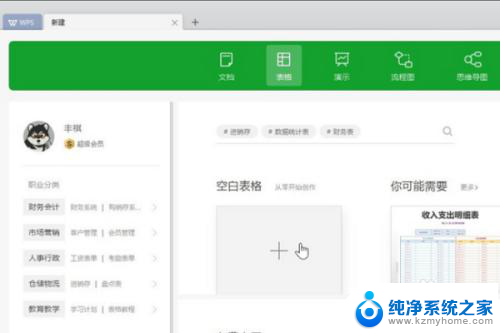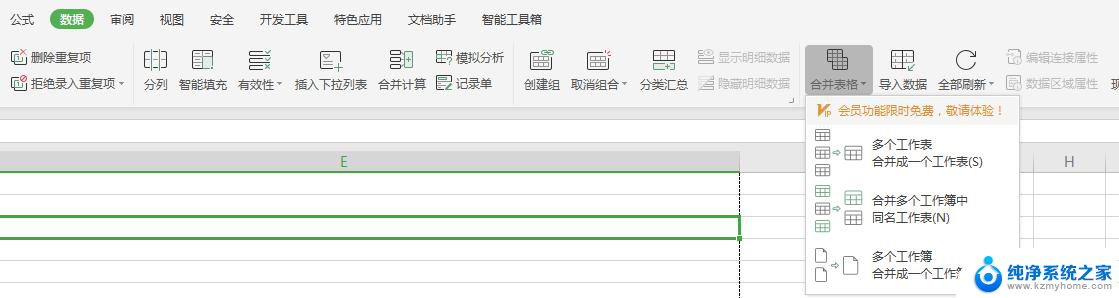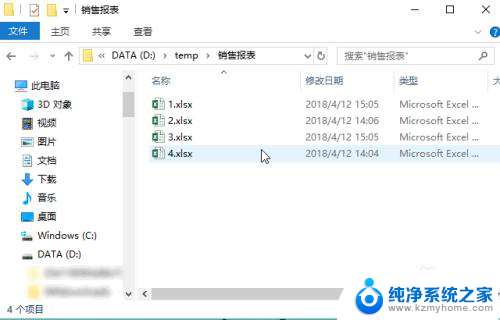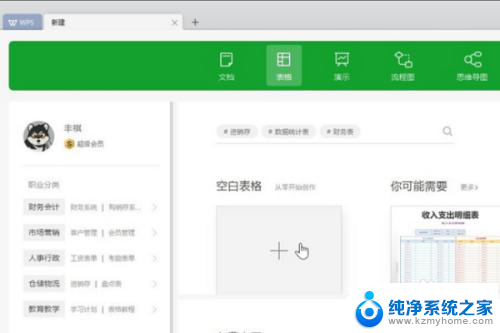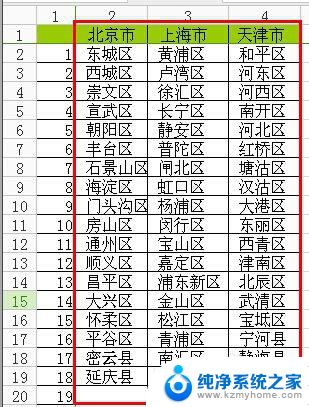wps怎么合并成一页呢打一页有点浪费纸 wps如何合并成一页
更新时间:2024-03-30 08:41:12作者:xiaoliu
在日常办公中,我们经常需要处理大量的文档,而有时候一些文件内容较少,却占据了多页,这样就会浪费很多纸张,如何使用wps合并成一页呢?wps提供了一种简便的合并工具,可以帮助我们将多页文档合并为一页。只需打开wps文档,选择文件-打印,然后在打印设置中选择多页合并为一页,最后点击打印按钮即可。通过这种方式,我们可以将多个页面的内容合并为一页,节省了不必要的纸张,既环保又经济。快来尝试一下吧!

以wps 2019版为例
1. 打开表格,依次点击“视图”—“分页浏览”

2. 如图所示,需要增加第1页的页面内容
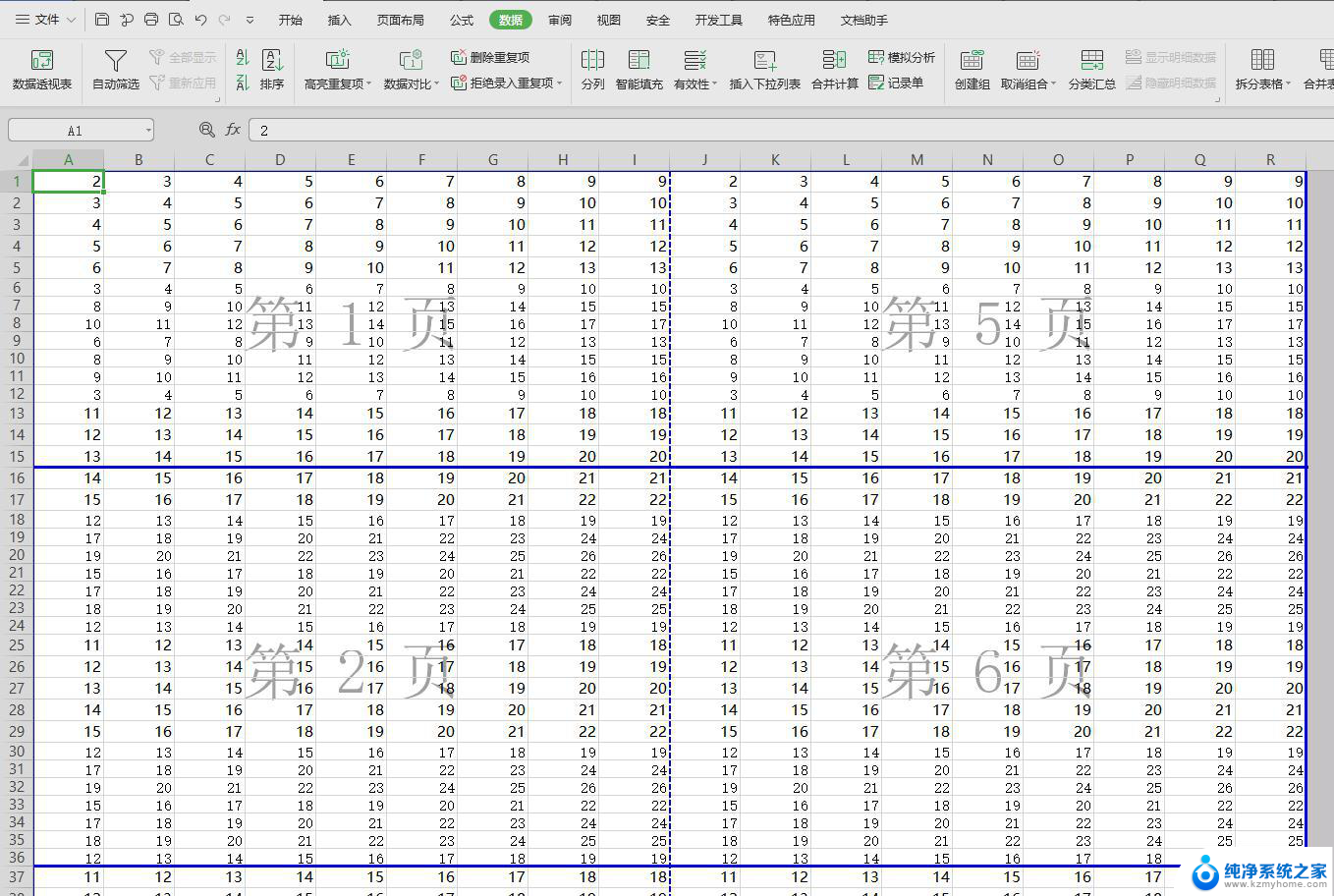
3. 可尝试拖动蓝色边框~
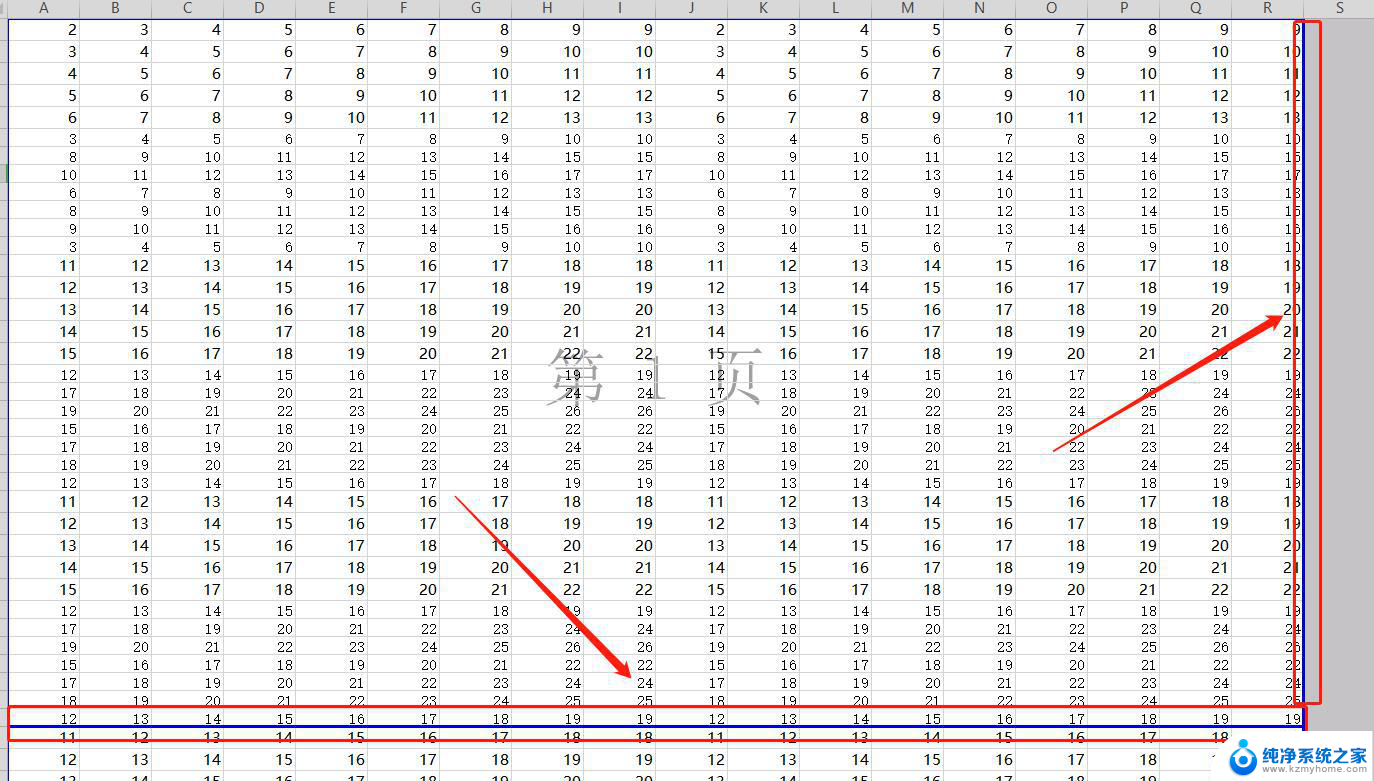
注:如果拖不动蓝色边框的话,尝试去电脑控制面板找到打印机,看看默认勾选的打印机是什么型号,如果是网络共享的打印机的话,右键—删除设备,然后重新去局域网上连接打印机。如果是直连打印机的话,删除默认打印机的驱动去对应打印机官网更新驱动试试~
以上是关于如何将wps合并成一页的全部内容,如果您遇到相同的情况,可以按照本文提供的方法来解决问题。